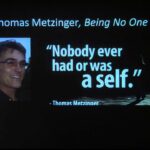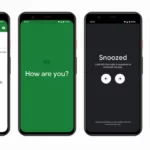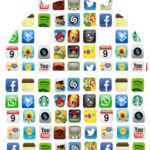Samsung se mantiene actualizado con Android 14.

Tras numerosas versiones beta, Samsung finalmente ha comenzado a implementar One UI 6 en la rama estable, comenzando con la serie Galaxy S23. One UI 6 es una actualización iterativa que se basa en el extenso registro de cambios de las características anteriores de One UI. Pero, ¿es una buena actualización? ¿Hay cambios significativos suficientes en One UI 6 para mantener contentos a los fanáticos? Y quizás lo más importante, ¿deberías actualizar a One UI 6 en tu smartphone Galaxy? He estado usando One UI 6 durante las últimas semanas en mi Galaxy S23 Ultra, y puedo responder estas preguntas por ti. One UI 6 trae muchos cambios visuales si buscas alrededor.
Cambios visuales significativos en One UI 6
Si esperabas ver una revisión visual masiva desde One UI 5.1 basada en Android 13 hasta One UI 6 basada en Android 14, te decepcionarás. En general, la mayoría de los elementos de experiencia de usuario lucen igual, y en mi opinión, eso es algo positivo. Los usuarios han invertido mucho tiempo en familiarizarse con la interfaz de usuario y cómo funcionan e interactúan entre sí todos los elementos visuales. No tiene sentido esperar que Samsung vaya en contra de la memoria muscular acumulada solo por el cambio en sí.
Los cambios visuales más significativos se encuentran en el panel de Configuración rápida, la Pantalla de bloqueo y el Panel de notificaciones. Samsung ha jugado con los colores, la transparencia, la posición de los botones y el diseño en el panel de Configuración rápida. Un efecto secundario de este cambio es que el panel pierde su increíble alcance con una sola mano. Los botones para los interruptores más utilizados, como Wi-Fi y Bluetooth, están bastante arriba y requieren más gimnasia con los dedos para alcanzarlos. Tampoco puedes reubicarlos en la fila inferior de botones. Por otro lado, los interruptores para Smart View y Control de dispositivo ahora son más fáciles de alcanzar. Samsung también ha agregado una configuración de Acceso rápido a la Configuración rápida, lo que te permite deslizar desde el borde superior derecho para acceder rápidamente a la Configuración rápida. Ya hemos visto este comportamiento anteriormente en ROM personalizadas y otras interfaces como MIUI, y a algunas personas realmente les gusta.
El panel de Notificaciones ahora muestra las notificaciones individuales como tarjetas separadas. Esto crea más espacio entre las notificaciones y les da individualidad, pero también ocupa más espacio en la pantalla y terminas necesitando desplazarte varias veces si tienes muchas notificaciones sin leer. Ahora también puedes ordenar tus notificaciones por tiempo en lugar de prioridad para tener una clasificación cronológica. Aún existe la agrupación de notificaciones, por lo que si una aplicación recibe una nueva notificación, el grupo de notificaciones saltará al principio con todas sus notificaciones anteriores.
El reproductor de música tiene un cambio visual muy agradable. La imagen del álbum ahora cubre todo el fondo de la notificación, y la barra de progreso deja una estela de visualización. Aunque parece un poco fuera de lugar en su entorno aburrido, es un toque agradable que agrega color y vida al panel de notificaciones.
Cambios en la Pantalla de bloqueo y los Modos
En cuanto a la Pantalla de bloqueo, ahora tenemos algunas personalizaciones disponibles. También puedes ubicar el widget del reloj de la pantalla de bloqueo de manera más libre y ajustarlo a tu gusto. Pero eso no es el cambio significativo aquí. La Pantalla de bloqueo ahora está vinculada a los Modos, al igual que los Modos de Enfoque de iOS, pero no alcanza la marca. One UI 5 presentó los Modos y Rutinas, mientras que One UI 5.1 introdujo la capacidad de establecer un fondo de pantalla diferente según tu rutina. Con One UI 6, Samsung busca inspiración en iOS 17. Ahora puedes establecer pantallas de bloqueo únicas para cada modo, al igual que en iOS 17. Cuando editas una pantalla de bloqueo cuando un modo está activado, editas la versión de la pantalla de bloqueo de ese modo. Esto puede ser útil si necesitas editar diferentes parámetros, como tus accesos directos, según lo que estés haciendo. Por ejemplo, puedes mostrar un acceso directo a una aplicación de entrenamiento cuando se activa tu modo de ejercicio, que a su vez se puede configurar para que se active automáticamente cuando llegues al gimnasio. Si bien está claro a dónde está buscando inspiración Samsung, toda la experiencia con las pantallas de bloqueo y los modos es bastante confusa.
Por un lado, Samsung no hace un buen trabajo al anunciar esto como una función. No hay una indicación inmediata en la experiencia de usuario de que puedes editar la pantalla de bloqueo dentro de un modo y que las ediciones se apliquen solo a ese modo. Dice «Cambiar apariencia» desde la configuración del modo, pero la mayoría de los usuarios no se darán cuenta de la correlación entre los modos y las pantallas de bloqueo hasta que lleguen a esta pantalla. En iOS, Apple hace mucho más evidente que puedes personalizar tu pantalla de bloqueo por Modo de Enfoque.
En iOS, también puedes alternar entre los Modos de Enfoque manteniendo presionada la pantalla de bloqueo y cambiándola a la siguiente pantalla de bloqueo. Esto a menudo se activa accidentalmente, pero también es bastante fácil iniciar diferentes Modos de Enfoque cuando sea necesario de forma manual. Pero en One UI 6, no puedes cambiar el modo desde la pantalla de bloqueo.
Editor de video ‘Studio’ para las aspiraciones de video de Samsung
Hablando de cambios más grandes, One UI ahora tiene una aplicación de edición de video dedicada llamada Studio. Anteriormente, las ediciones de video se realizaban dentro de la aplicación Galería por defecto. El nuevo editor de video Studio se accede por primera vez cuando haces clic en el menú de hamburguesa de tres líneas en la esquina inferior derecha de la aplicación Galería, después de lo cual Samsung te pide que agregues el ícono de la aplicación a la pantalla de inicio.
Por qué Samsung no le dio a Studio su propio ícono de aplicación por defecto es algo que me confunde tanto como a ti. Debido a esta decisión desconcertante, la mayoría de los usuarios no sabrán que ya tienen una aplicación de edición de video fácil de usar en sus teléfonos.
Lo que distingue a Studio de la experiencia de edición de video de la Galería por defecto es la ambición de video de Samsung. Los antiguos modelos destacados de Galaxy S se han enfocado mucho en la grabación de video, pero eso es solo una parte de lo que hace un buen video. La edición precisa también es importante, y eso requiere una aplicación de edición de video que te permita trabajar en proyectos, ver varios clips en la vista de línea de tiempo y luego editar en consecuencia. Studio logra esto, aunque hay mucho espacio para mejorar en comparación con otras aplicaciones de edición de video establecidas en Android. Para su primera versión, es un buen comienzo ya que mantiene las cosas simples para principiantes entusiastas.
Mejora de la seguridad de tu teléfono con Auto Blocker
Hay una nueva función llamada Auto Blocker presente en Configuración > Seguridad y Privacidad, pero Samsung la deja desactivada de forma predeterminada. Cuando está habilitada, esta función bloquea la instalación de aplicaciones desde tiendas de aplicaciones no autorizadas. Para la mayoría de los usuarios, recomendaría activar esto, ya que seguramente tus necesidades de aplicaciones se cumplirán completamente con Google Play Store y Galaxy Store. Es una excelente manera de asegurarse de que otras aplicaciones no puedan instalar aplicaciones aleatorias en tu teléfono a través de ingeniería social.
Auto Blocker también activa las verificaciones de seguridad de las aplicaciones y bloquea los cables USB que envían comandos a tu teléfono para intentar ataques de juice-jacking. Mi queja con esto es que no puedes activarlos individualmente. Por ejemplo, si no te importa la instalación de aplicaciones de terceros pero aún así deseas estar protegido contra posibles ataques de juice-jacking, no hay forma de hacerlo.
Afortunadamente, Samsung ofrece dos opciones avanzadas bajo sus propios interruptores. Recomiendo activar Auto Blocker y activar las otras dos opciones que están dentro de la función, a menos que tengas una razón para mantener estos tres desactivados.
Otros cambios menores
Todo lo demás en One UI 6 se puede considerar un cambio menor. La mayoría de las personas no los notarán a menos que los estén buscando activamente. Pero estos cambios se suman en conjunto a una mejor experiencia de One UI. Por ejemplo, la cámara se ve en gran medida igual. Pero Samsung ha trasladado el interruptor de resolución de fotos a la superficie, lo que facilita el cambio de resoluciones rápidamente según sea necesario. Los marcas de agua en las imágenes también se han vuelto más populares, impulsadas principalmente por marcas chinas. Si bien Samsung no tiene una marca de agua icónica, One UI 6 te permite personalizar un poco más la marca de agua de fecha y hora.
Del mismo modo, la…